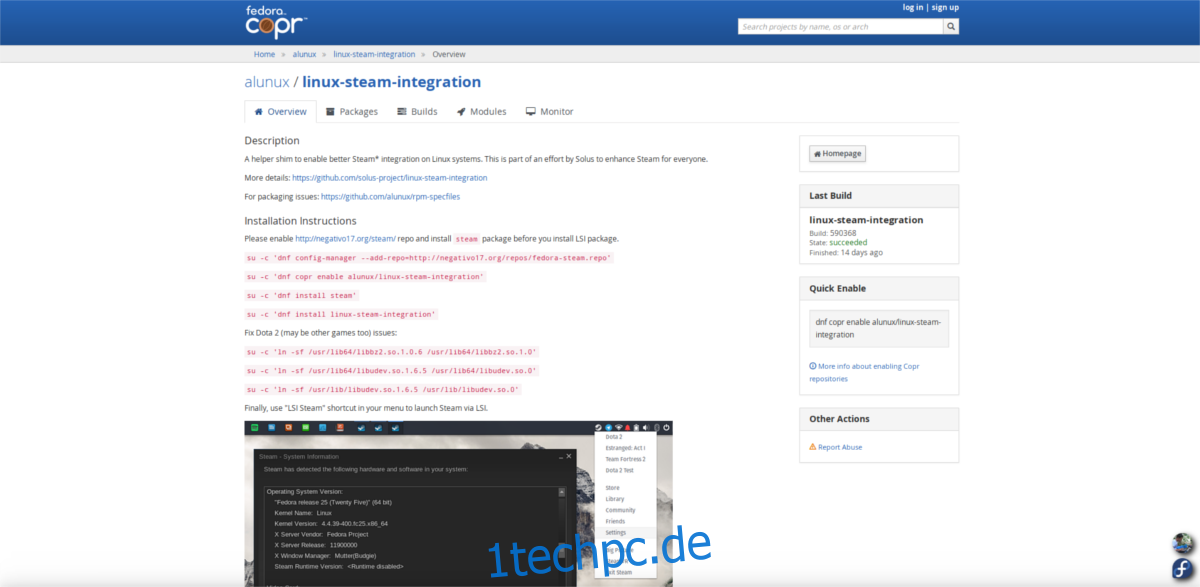Die Verwendung von Fedora bedeutet, dass Sie akzeptieren, dass Software von Drittanbietern unter Linux, die Sie täglich verwenden, niemals standardmäßig enthalten ist. Das ist unbequem, aber kein Weltuntergang. Das liegt daran, dass es einige großartige Dienste und Ressourcen gibt, die Benutzern helfen, Repositories und RPMs von Drittanbietern in Fedora hinzuzufügen, um das zu bekommen, was sie brauchen.
Der erste Dienst, den wir uns ansehen werden, ist Fedora Copr. Copr ist eine neue Technologie, aber seit sie herausgekommen ist, wenden sich Benutzer ihr zu, um Software zu finden, die normalerweise nicht in Fedora enthalten ist. Das Copr-System kann als „PPA“-System von Fedora oder Redhats Version des Open SUSE Build-Dienstes angesehen werden. Der Grund? Benutzer und Entwickler können Copr problemlos nutzen und benutzerdefinierte Software-Repositories erstellen, um Software einfach an Fedora-Benutzer zu verteilen.
Dies ist bei weitem die beste Ressource für Software von Drittanbietern. Hier erfahren Sie, wie Sie es verwenden. Öffnen Sie zunächst ein Terminal. Ein Terminal ist die einzige Möglichkeit, dies zu erreichen, da Copr mit dem DNF-Paketmanager (einem Terminalprogramm) interagiert.
In diesem Beispiel verwenden wir Steam. Steam ist proprietäre Software, und daher weigert sich Redhat (die Leute hinter Fedora), es in ihren Software-Repositories zu liefern. Eine gute Möglichkeit, dies schnell zu beheben, besteht darin, es auf Copr zu bringen. Suchen und finden Sie Steam über die Suchleiste.
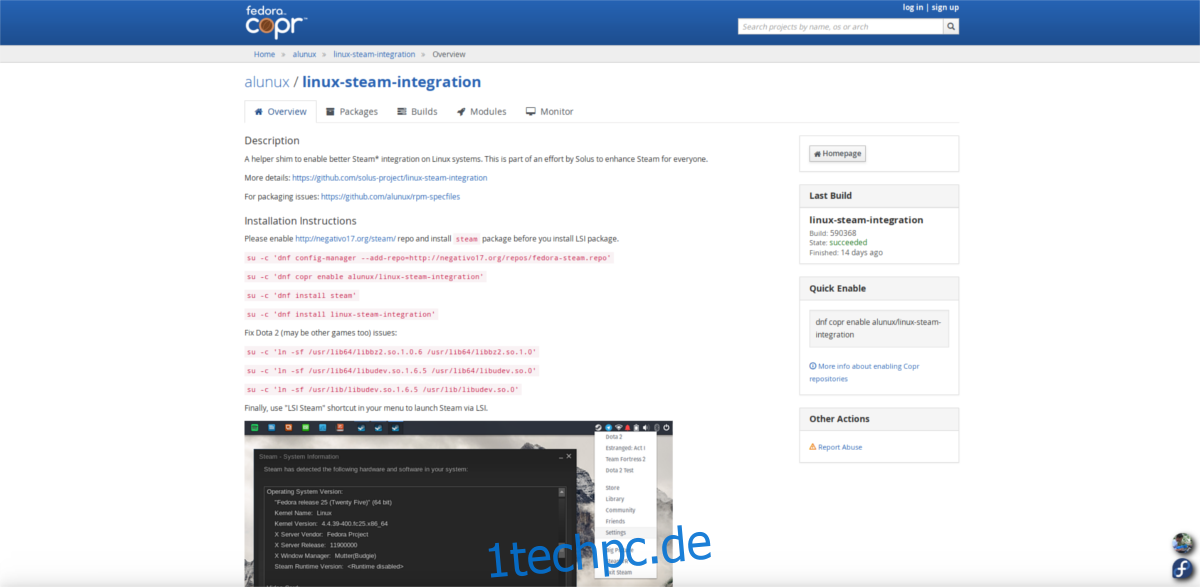
Wählen Sie ein Ergebnis aus, das nützlich erscheint. Beachten Sie, dass es viele doppelte Copr-Repos für Steam gibt. Der beste Weg zur Auswahl besteht darin, jede Seite zu lesen und festzustellen, welche am aktivsten ist. In diesem Fall ist das aktivste Copr-Repo für Steam: alunux / linux-steam-integration
Gehen Sie auf die Seite und lesen Sie die Anweisungen. Repo-Betreuer sind normalerweise so freundlich, Ihnen genau zu sagen, was Sie wissen müssen. In diesem Fall verlangt das Alunux Steam Repo, um zuerst das negative17 Repo zu aktivieren:
sudo u -c 'dnf config-manager --add-repo=https://negativo17.org/repos/fedora-steam.repo'
Aktivieren Sie dann das Copr-Repo selbst.
su -c 'dnf copr enable alunux/linux-steam-integration'
Installieren Sie dann einfach Steam wie jede andere Software in Fedora. Dies ist auf zwei Arten möglich. Die erste besteht darin, die Gnome-Software nach „Steam“ zu durchsuchen und auf die Schaltfläche „Installieren“ zu klicken. Alternative:
sudo dnf install steam
Möglicherweise möchten Sie auch die Steam-Linux-Integration:
su -c 'dnf install linux-steam-integration'
Inhaltsverzeichnis
RPM Fusion
Eine weitere Möglichkeit, die Softwarequellen von Fedora ernsthaft zu verbessern, ist die Aktivierung von RPMFusion. Dies ist ein bekannter Dienst, der sich darauf spezialisiert hat, Software von Drittanbietern hinzuzufügen (denken Sie an proprietäre Nvidia-Treiber und andere nicht kostenlose Tools wie Skype, Discord usw.).
Wenn Sie nicht mit Copr herumspielen wollen (oder dort nichts finden können), ist es eine gute Möglichkeit, dies zu Ihrem System hinzuzufügen. Das Beste ist, RPM Fusion gibt es schon seit Jahren und ist immer auf dem neuesten Stand. Wenn eine neue Version von Fedora auftaucht, wird RPM Fusion damit arbeiten. Hier erfahren Sie, wie Sie es in Gang bringen.
Die aktuelle Version von Fedora zum Zeitpunkt des Schreibens dieses Artikels ist 26. Wenn Sie dies in Zukunft lesen, gehen Sie Hier um die Non-Free-Pakete herunterzuladen.
Öffnen Sie für Version 26 ein Terminal und:
sudo dnf install https://download1.rpmfusion.org/nonfree/fedora/rpmfusion-nonfree-release-26.noarch.rpm -y
Wenn die Installation dieses Pakets abgeschlossen ist, gehen Sie zur Gnome-Software. Sie werden feststellen, dass viel mehr Software verfügbar ist. Alternativ können Sie ein Terminal öffnen und Folgendes tun:
dnf search programname
Drehzahl Pbone
Eine weitere gute RPM-Ressource ist Drehzahl Pbone. Es ist eine Suchmaschine, die im Internet (mit Hilfe von Suchbegriffen) nach RPM-Paketen sucht. Dies ist eine ziemlich einfache Website. Benutzer sollten jedoch wissen, dass andere Linux-Distributionen das Redhat-RPM-Paketformat verwenden und Sie daher möglicherweise Pakete von OpenSUSE, CentOS usw. finden.
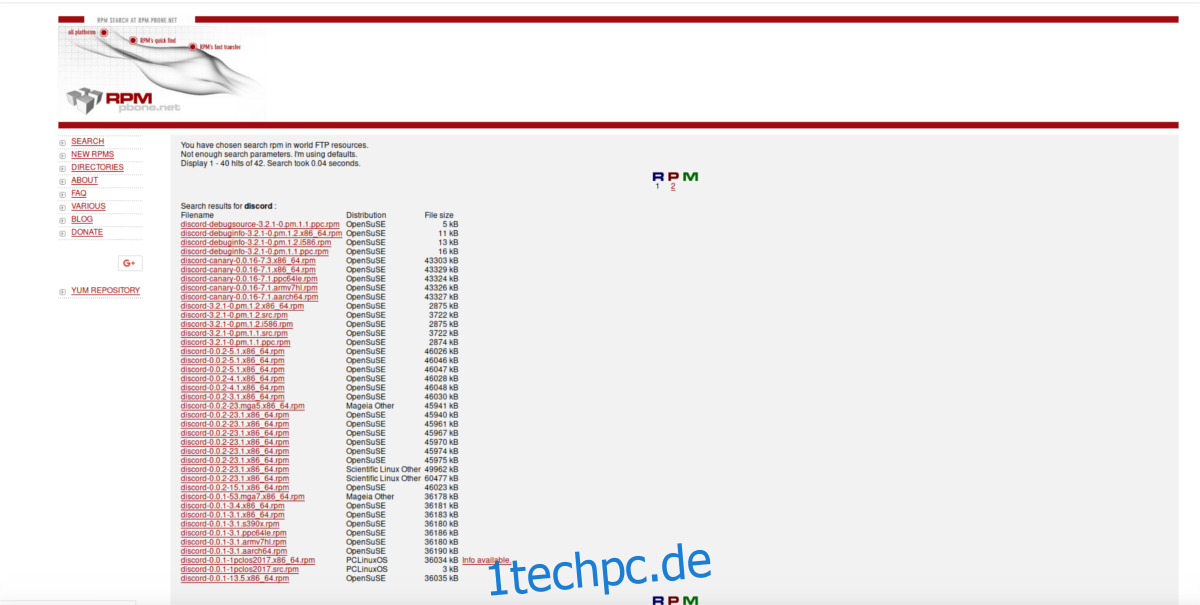
Da diese Paketformate ähnlich sind, sollte es nicht schwierig sein, ein OpenSUSE-Paket auf Fedora zu installieren.
Pkgs.org und der OpenSUSE Build Service
Neben RPM Pbone gibt es noch andere RPM-Repositories. Hauptsächlich, Pkgs.org und der SUSE Build-Dienst. Als Fedora-Benutzer ist Pkgs.org wahrscheinlich der beste Ausgangspunkt. Es durchsucht aktiv viele Linux-Distributionen (einschließlich Fedoras) nach RPMs und anderen Paketen.
Warum sollten Sie Pkgs.org verwenden? Nun, wenn Sie eine neue Version von Fedora verwenden, sind einige Programme, die in früheren Versionen enthalten waren, möglicherweise nicht vorhanden. Diese Website ermöglicht es Ihnen, es zu bekommen. Darüber hinaus durchsucht es viele verschiedene Orte nach der Software, die Sie benötigen, sodass Sie mit diesem einen Dienst allein tatsächlich an mehreren Orten suchen.
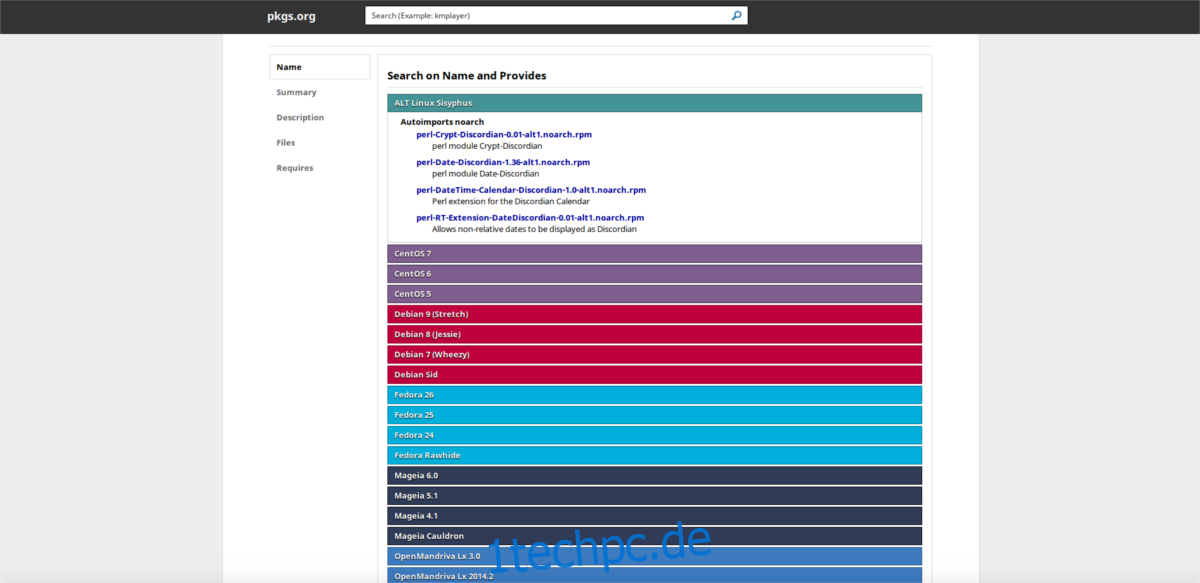
Die zweite Ressource ist das OBS. Das OBS ist hauptsächlich für SUSE-Benutzer gedacht, funktioniert aber gut mit Fedora. Dies hat zwei Gründe:
Das OBS unterstützt Suse, das RPM-Dateien verwendet. Fedora verwendet auch RPMs, sodass Benutzer Suse-RPMs problemlos in ihrem Fedora-Setup installieren können (obwohl dies nicht empfohlen wird).
Da Fedora und Suse ein gemeinsames Paketformat haben, wird Fedora in der Regel durchgängig vom OBS unterstützt. Bei der Suche nach Programmen auf der Website sehen Benutzer eine Fedora-Download-Schaltfläche.
Fazit
Fedora ist ein großartiges Betriebssystem, das in der Linux-Welt immer auf dem neuesten Stand ist. Viele neue Technologien beginnen in Fedoraland, bevor sie woanders hinziehen. Alles in allem sind sie berüchtigt dafür, „nicht-freie Software“ zu verbieten. Für Befürworter freier Software ist das gut. Wenn Sie jedoch ein allgemeiner Benutzer sind, der Discord einfach installieren möchte, werden Sie eine schlechte Zeit haben. Aus diesem Grund ist es wichtig zu wissen, an welche Ressourcen sich Fedora-Benutzer für Software von Drittanbietern wenden können.